Microsoft 365は、OfficeアプリやMicrosoftのクラウドサービスをサブスクリプションで利用できるサービスです。
サブスクリプションの利点は、同じアカウントでサインインすれば複数のデバイスでサービスが利用できること。
例えば、自宅ではパソコンのExcelで資料作成、外出先ではスマホのOutlookでメールチェック……というふうに、利用シーンに合わせてデバイスを使い分けることができます。
この記事では、Microsoft 365でOfficeを使うために必要なログイン(サインイン)方法をデバイス別に説明します。
Microsoft 365に必要なアカウントとは
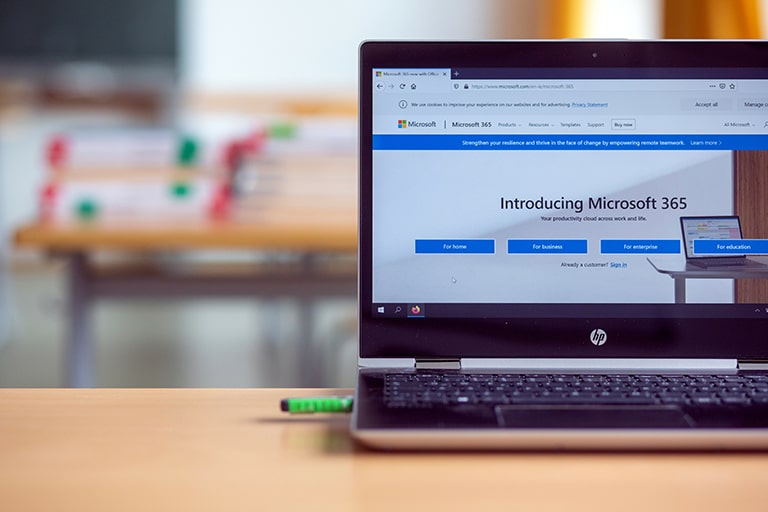
Microsoft365にログインするためのアカウントには、次の2種類があります。
Microsoftアカウント
Microsoftのコンシューマー向けサービスを利用するために個人で作成するアカウントです。
従来のMicrosoftのサービス個別の利用アカウントも、現在は「Microsoftアカウント」に統合されています。
- Outlook.com
- hotmail.com
- Windows Live
- Xbox
- Skype
- OneDrive
- Teams
- Microsoft Store など
これらのサービスを利用したことがある方はすでにMicrosoftアカウントを持っていますので、Microsoft 365のために新規でアカウントを作成する必要はありません。
職場または学校アカウント
Microsoft 365の法人向けライセンスのアカウントで、職場や学校の管理者によって作成されます。
このアカウントでOfficeアプリにサインインすると、組織のメールやクラウドストレージにアクセスできます。
さらに、Microsoft 365の法人ライセンスは、Microsoftが提供するクラウドベースのID管理サービス「Azure AD」のテナント上で管理されているので、組織内のユーザー管理が容易になるメリットもあります。
例えば、ユーザーアカウント管理とOfficeのライセンス管理を同時に行ったり、一度のサインインで複数のサービスにアクセスできるシングルサインオン環境を構築することも可能です。
Microsoft 365で同時利用できるデバイス数

Microsoft365の特徴は、同一アカウントで複数デバイスにアプリをインストールできること。
法人向けプランなら最大15台まで、個人向けプランでは持っているデバイス全てにインストールすることも可能です。
ただし、同時にサインインできるのは5台まで。
6台目でサインインしたい場合は、どれか1台からサインアウトしなければなりません。
サインアウトしてもアプリは消えませんので、再度ログインすれば利用再開できます。
| 個人向けプラン | 法人向けプラン | |
|---|---|---|
| 主なプラン名 | Personal,Family | Business Standard/Premium,E3/E5/F3 |
| インストール可能台数 | 無制限 | 最大15台(PC5台、タブレット5台、モバイル5台) |
| 同時にログインできる台数 | 5台 | 5台 |
※Business BasicプランはWebアプリのみ利用可能
デバイス別ログイン方法
利用するデバイス別のログイン手順を説明します。
【ブラウザ】Webアプリ・管理画面にログインする方法
WebブラウザからMicrosoft 365にログインするとできることは、
- Web版のOfficeアプリを使う
- OneDriveのストレージにアクセスする
- Officeのデスクトップアプリをダウンロードする
- アカウントの設定を行う
- (法人ライセンス管理者)管理画面にアクセスする
共用パソコンなどでアプリをインストールできない場合でも、WebブラウザからMicrosoft 365にログインすれば、クラウドに保存したExcelファイルで作業することができます。
ブラウザからのログイン方法は次の通りです。
- Office.com(https://www.office.com/)にアクセスして、「サインイン」をクリックします。
- アカウントのメールアドレスを入力して、「次へ」をクリックします。
- パスワードを入力して、「サインイン」をクリックします。
- Officeのホーム画面が表示されます。タイルをクリックして使用したいアプリに移動します。
【PC(Windows/Mac)】デスクトップアプリにログインする方法
パソコンにインストールしたOfficeアプリは、Microsoft 365にログインすることでライセンス認証を行います。
- Excel、WordなどのOfficeアプリを起動します。
- 右上の「サインイン」をクリックします。
- メールアドレスを入力して、「次へ」をクリックします。
- パスワード入力画面が表示される場合は、パスワードを入力します。
- 右上の「サインイン」がアカウント名の表示に変わったらサインイン完了です。
【スマホ・タブレット(iOS/Android)】モバイルアプリにログインする方法
スマホにインストールしたOfficeのモバイルアプリもログインが必要です。
- アプリストアからOfficeアプリをインストールします。
- アプリを起動します。
- 「ホーム」のユーザーアイコンをタップします。
- 「サインイン」をタップします。
- メールアドレスとパスワードを入力してサインインします。
ログインできない場合のトラブルシューティング

Microsoft 365にログインできないトラブルの原因と対処法を紹介します。
メールアドレス・パスワードが間違っている
ログインできない場合は、まず「メールアドレス」「パスワード」が正しく入力されているか確認しましょう。
パスワードは「●」で表示されるため、打ち間違いに気づかないことがあります。
また、パスワードには、大文字・小文字の区別がありますので、正しく入力してもログインできない場合はCapsLockがオンになっていないか確認してみてください。
パスワードの有効期限が切れている
職場または学校のアカウントは、管理者によってパスワードの有効期限が設定されている場合があります。
期限が切れたパスワードではログインできませんので、まずはパスワードを変更しましょう。
アカウントロックされている
アカウントに異常が検知されると、アカウント保護のためにアカウントが一時的にロックされることがあります。
例えば、パスワードの入力を一定回数間違えた場合などです。
個人のMicrosoftアカウントは、画面の指示に従って認証を行うとロックが解除されます。
組織のアカウントの場合は、管理者に連絡してロックを解除してもらいましょう。
個人用アカウントと組織用アカウントの違い
個人用のアカウントと組織用のアカウントは、Microsoftのサービス上では明確に区別されています。
契約しているMicrosoft 365のプランとログインに使用しているアカウントの種類が一致していない場合は、ログインできません。
例えば、Microsoftアカウントのログインを求められている画面で会社のアカウントを入力していたり、職場のオンラインストレージを開くときに個人のMicrosoftアカウントを入力している場合はエラーとなります。
記事まとめ

- Microsoft 365は一つのアカウントで複数のデバイスにアプリをインストールできる
- 同時にサインインできるデバイスは5台まで
- ブラウザでMicrosoft 365にログインすると、ブラウザ上でOfficeアプリを使える
- デスクトップアプリ・モバイルアプリはMicrosoft 365にログインしてライセンス認証する
複数のデバイスを使う方や、外出先でもOfficeアプリを使う方は、ログインすればどこからでも自分の環境にアクセスできるMicrosoft 365がおすすめです。
導入を検討されているご担当者様はぜひ、NECネッツエスアイにご相談ください。
【関連記事】合わせて読みたい
【Microsoft 365 F3】Business・Enterpriseプランとの違いは?機能・価格紹介
【Microsoft 365 Business Premium】機能や価格などのプラン詳細


















